工作中,经常要调整单元格的大小,来适应内容。虽然手动拉长单元格看似简单,但如果不小心拉过了头,可能还需要反复调整,这真是一件让人头疼的事情!表姐就给大家分享三种高效的方法,让你轻松应对!
学到即赚到,关注表姐解锁更多干货!
01第一种方法:手动下拉法
首先,我们可以直接通过鼠标来拉长单元格。只需要把光标定位到:单元格的边框,然后拖动鼠标,就可以轻松调整单元格的大小啦!
编辑搜图
Excel怎么拉长单元格
但这种方法,并不那么精确和高效。想象一下,如果你需要拉长的单元格很多,或者需要确保:每个单元格的长度都完全一致,手动操作就显得非常繁琐和耗时了!
02第二种方法:批量调整法
接下来,让我们看看如何批量拉长单元格。首先,选中你想要调整的单元格或单元格区域,然后键盘上“行和列”按钮,并选择行高,输入35磅并结束确认,就能一键批量设置行高!
编辑搜图
Excel怎么拉长单元格
这种方法比手动调整更加精确,而且速度更快哦!不仅如此,在行和列下拉列表中,我们还能找到:调整列宽的选项!
编辑搜图
请点击输入图片描述(最多18字)
03第三种方法:格式刷法
最后,如果你想要更快速地调整:多列或多行的单元格大小,可以使用“格式刷”功能。
编辑搜图
Excel怎么拉长单元格
首先,调整好一个单元格的大小,然后点击工具栏上的“格式刷”按钮,再选中你想要应用同样大小的其他单元格区域,这样,这些单元格就会自动调整为:你之前设置的大小啦!
综上所述: